教你Win10如何用Cmd查看WIFI密码
 2019/05/29
2019/05/29
 543
543
有些用户使用Win10电脑连接过 WIFI ,但是由于长时间没连接,更换设备连接的时候,密码忘记了,那么该怎么才能查看到WIFI密码呢?接下来黑鲨小编就为大家带来Win10如何用Cmd查看WIFI密码的详细教程,看完你就明白啦!
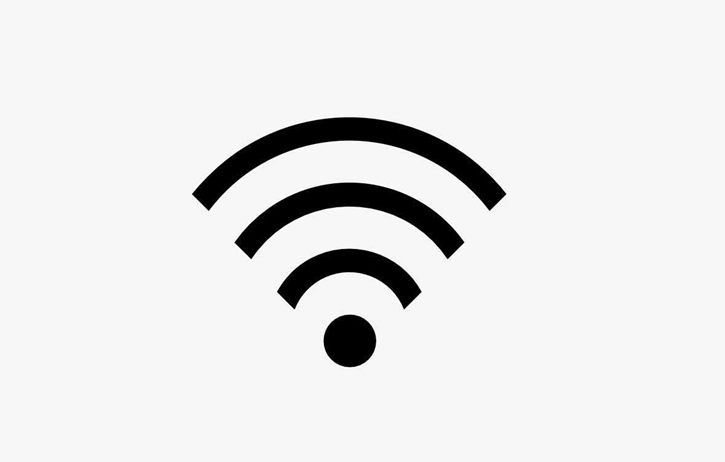
1、按 Win + R 组合键,打开运行,并输入:cmd 命令,确定或回车,打开命令提示符窗口;
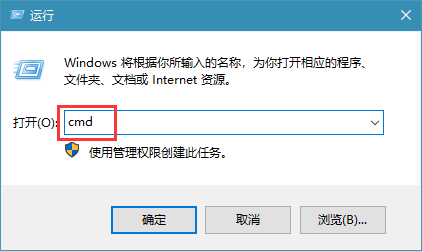
2、在命令提示符窗口中,输入:netsh wlan show profiles 命令,这行命令能查看已经连接过的 WIFI 名称;
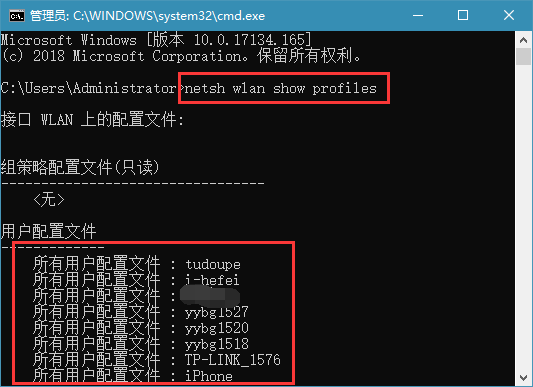
3、如果需要查看某个 WIFI 的密码,可以输入:netsh wlan show profiles "yybg1527" key=clear 命令,其中 yybg1527 就是连接过的 WIFI 名称,大家可以根据已经连接过的WIFI,查看到密码。
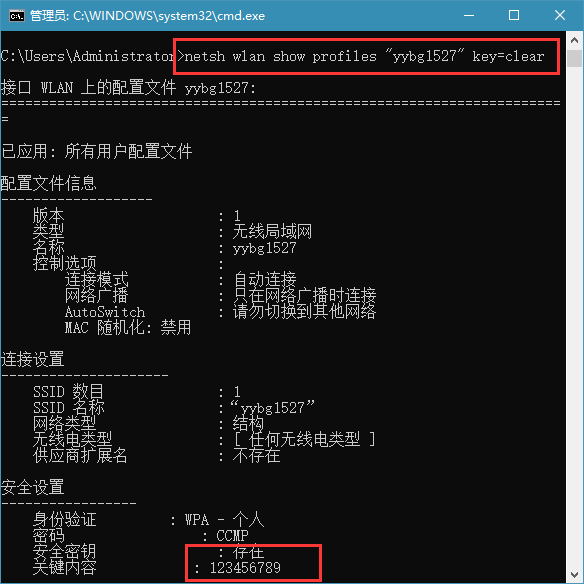
好了,关于Win10如何用Cmd查看WIFI密码的详细教程,小编到这里已经为大家讲解完毕了。如果你也不小心忘记了自己电脑的WIFI密码,不妨试着按照小编教程中的方法操作,即可找回。
